Batch filer är DOS-kommandoraden kommandon buntas ihop. I Linux är de kända som skalskript, och följa en helt annan syntax. Tidig Windows-användare var tvungna att använda en batch-fil (autoexec.bat) att tilldela en enhetsbokstav till sin CD-ROM för att installera Windows från CD. Batch filer är inte så viktigt nuförtiden, men fortfarande stöds av nyare versioner av Windows.
I Windows XP/2000 +, batch-filer (. * BAT) körs i ett separat fönster (aka Kommandotolken) skapad av c: \ window \ system32 \ cmd.exe (detta skulle kunna kallas command.com i vissa fall). Kommandon kan skrivas in individuellt, eller förtecknas sekventiellt i en batch-fil, som kräver användning av batch-fil språket. Detta How-To kommer att berätta hur du skapar och kör en Microsoft batch-fil, vilket ger en enkel backup som ett exempel.
Steg
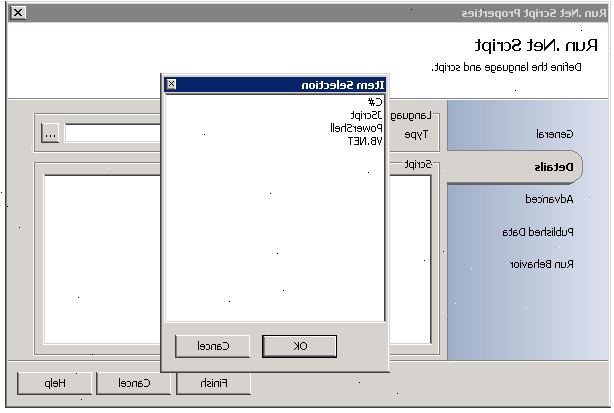
- 1Öppna din textredigerare. Räkna med att använda knapparna AZ/0-9 /, symbolerna ($ |! Etc), och Enter. De flesta kommandon inte kontrollera inresa för stora / små bokstäver, så för tillfället inte oroa CAPS (eller CAPS). Varje kommando (och dess parametrar) går på en linje. Öppna ett fönster kommandoraden (cmd.exe) för att testa de kommandon du vill köra. Ordna dina fönster så att du kan se dem båda.
Skriv kommandofilen
- 1Detta avsnitt är en viss hand-anläggning. Om du vill att den färdiga manus, hoppa till nästa avsnitt.
Att börja skriva filen, de flesta människor börjar med <@ echo off> eftersom den stannar varje kommando skrivs ut som den bearbetas. Det minskar röran på användarens skärm. För att använda detta, typ:
- @ Echo off
Hit in. Kom ihåg att trycka på enter efter varje kommando. Låt oss välkomna användaren att vårt program. Typ:
- echo Välkommen till Backup Script!
Slog du in igen? Bra. Nu ska vi ha en tom rad (för snyggt avstånd). Typ:
- echo.
Och in igen, förstås. Nu ska vi göra verkliga affärer. Typ:
- val / C: FNQ / N Välj [F] ull Backup eller [n] ya filer. Tryck på [Q] eller [CTRL-Z] för att avsluta.
Detta ger användaren ett val. Antingen trycker F eller N, eller de tryck på Q eller CTRL-Z som avbryter hela manuset. Nu kan skapa kommandon för varje val. Typ:
- IF errorlevel 3 goto ände
- IF errorlevel 2 goto small_backup
- IF errorlevel en goto full_backup
Nu ska vi laga mat! Om användaren trycker Q programmet returnerar en "3", och går till avsnittet "slut". Om de trycker på N programmet återvänder en "2", och går till avsnittet "small_backup". Om de trycker på F, återgår programmet en "1", och går till "full_backup". "ERRORLEVEL" är inte ett felmeddelande som sådan, bara det enda sättet att ställa in utdata från val kommandot.
- 1Skapa dessa sträckor enligt ovan. Typ:
- : Small_backup
- echo.
- echo.
- echo Du har valt att säkerhetskopiera nya filer. Tryck på valfri tangent för att starta eller Ctrl-z för att avbryta.
xcopy c: \ mydirectory d: \ MyBackup / s / m / e
goto ände - : Full_backup
- echo.
- echo.
- echo Du har valt att säkerhetskopiera alla filer. Tryck på valfri tangent för att starta eller Ctrl-z för att avbryta.
xcopy c: \ mydirectory d: \ MyBackup / s / e
goto ände - : Slut
- avsluta
Förslag: Skapa de kataloger som anges ovan, och kopiera några små testfilerna till källan katalogen klar för test. Du kan senare ändra dessa katalognamn som passar din riktiga <My documents="">.
- 1Jo det är klart! I Anteckningar, spara filen som <mybackup.bat>, och dubbelklicka på den.
Den fullständiga koden
- 1Öva din kopia och klistrar färdigheter på följande text:
@ Echo off echo Välkommen till Backup Script! echo. val / C: FN / N Välj [F] ull Backup eller [N] ew filer Backup, eller ctrl-z för att avsluta. IF errorlevel 3 goto ände IF errorlevel 2 goto small_backup IF errorlevel en goto full_backup : Small_backup echo. echo. echo Du har valt att säkerhetskopiera nya filer. Tryck på valfri tangent för att starta eller Ctrl-z för att avsluta. paus> NUL xcopy c: \ mydirectory d: \ MyBackup / s / m / e goto ände : Full_backup echo. echo. echo Du har valt att säkerhetskopiera alla filer. Tryck på valfri tangent för att starta eller Ctrl-z för att avsluta. paus> NUL xcopy c: \ mydirectory d: \ MyBackup / s / e goto ände : Slut
avsluta
Syntax snabbguide
- ECHO → Skriver på skärmen.
- exempel:
- @ Echo off (förhindrar varje kommando vara listade, bara utdata visas)
- echo Hej. (skriver ordet "Hej." Åsidosätter @ echo off.)
- echo. (skriver en tom rad)
- exempel:
- CLS → Rensar skärmen, trevligt och snyggt.
- MKDIR → Skapar en katalog.
- exempel:
- mkdir d: \ backup (skapar en katalog på D kallas backup).
- exempel:
- Xcopy → Kopierar filer och kataloger.
- exempel:
- xcopy c: \ file.txt d: \ file.txt (kopierar en namngiven fil från enhet C till D).
- xcopy c: \ mydirectory d: \ mydirectory / i (den '/ i "switch insisterar på att referenser utan filändelse är en katalog).
- xcopy C: \ Mina dokument \ * * d:. \ backup \ mina dokument \ / s / i (den '/ s' switch kopierar alla underkataloger).
- exempel:
- VAL → Tar ett tangentbord tecken (som används för att göra menyer).
- exempel:
- val / C:. FN / N Välj [F] ull Backup eller [n] ya-filer (Låter användaren välja mellan alternativ).
- exempel:
- PAUSE → Pausar kommandofilen, återupptas på någon knapptryckning (utom ctrl-z, vilket avbryter).
- exempel:
- echo Du har valt att säkerhetskopiera nya filer. Hit en tangent för att fortsätta eller Ctrl-z för att avbryta.
paus> NUL
- echo Du har valt att säkerhetskopiera nya filer. Hit en tangent för att fortsätta eller Ctrl-z för att avbryta.
- exempel:
- REM → Kommentarer ut en linje, så det inte utförs.
- exempel:
- REM format c: / u / q
- exempel:
Tips
- Stänga fönster: Om du vill att programmet ska stängas när du är klar lämnar manuset som är. Om du vill lämna fönstret öppet för ytterligare kommandon, ändra kommandot <Avsluta> i det sista avsnittet till <Cmd>, vilket lämnar fönstret öppet.
- Aktuell katalog: Om programmet referenser filerna i sin egen katalog, behöver du inte lägga in enhetsbeteckningen. Så med batch filen i C: \ du kan rikta filer i C: \ temp \ bara genom att skriva :: Xcopy temp \ * * d:. \ Temp / s / m
Varningar
- Även de kommandon som visas här är ganska ofarliga, användning av vissa system kommandon i batch-filer är potentiellt farlig om den missbrukas.
- Valet Kommandot ingår inte i Windows XP Home eller Professional och kommer att orsaka kommandofilen att stänga plötsligt utan förvarning.
Saker du behöver
- En textredigerare som Anteckningar, eller en programmerare redaktör såsom HTML-Kit. Program som bädda ytterligare information i filer (som Word) är inte lämpliga.
- Tillgång till en kommandotolk. Klicka <Start> <run>, och skriv "cmd". Eller få tillgång till funktionen i <accessories> i Startmenyn.
- Vissa filer som du kan göra ett test backup på. Prova med en liten katalog med några filer tills du kommer igång.
